MPEG-4 Part 14, najczęściej określany jako MP4, to format kontenera multimediów, który można odtwarzać na prawie wszystkich rodzajach odtwarzaczy. H.264 to kodek multimedialny, który może tworzyć wysokiej jakości filmy pomimo niskiej szybkości transmisji bitów. Jeśli posiadasz pliki MP4 i chcesz konwertuj MP4 na H.264. Możesz potrzebować trochę łatwe w użyciu transkodery wideo pomóc.
Przeczytaj ten post, a otrzymasz szczegółowe instrukcje, jak bezpłatnie zamienić MP4 w H.264.
Spis treści: Część 1. Konwertuj MP4 na H.264 automatycznie na Mac / WindowsCzęść 2. Konwertuj MP4 na H.264 za pomocą 2 narzędzi onlineCzęść 3. Czy H.264 jest lepszy niż MP4?Część 4. Wniosek
Część 1. Konwertuj MP4 na H.264 automatycznie na Mac / Windows
Konwersja MP4 na H.264 to pierwszy krok w pracy, a aby to zrobić pomyślnie, będziesz potrzebować pomocy profesjonalnego konwertera pomocniczego. Sugerujemy Konwerter wideo iMyMac wśród różnych dostępnych aplikacji do zmiany MP4 na H.264, ponieważ jest szybka, łatwa w użyciu i ma wiele różnych możliwości.
To niezawodne narzędzie jest w stanie konwertować ponad 1000 różnych formatów. Może nie tylko tworzyć MP4 do H.264, ale także szybko przesyłaj pliki MP4 do WEBM. Program współpracuje z najnowszymi wersjami systemów operacyjnych zarówno dla komputerów Windows, jak i Mac.
Możliwe jest również przetwarzanie wielu plików jednocześnie w trybie wsadowym i nie dochodzi do pogorszenia jakości wyjściowej w całym procesie konwersji. Ten konwerter MP4 na H.264 jest również wyposażony w zintegrowany edytor wideo jako dodatkową funkcję.
Zapoznaj się z instrukcjami podanymi poniżej, aby dowiedzieć się, jak przekonwertować MP4 na H.264:
- Otwórz iMyMac Video Converter na komputerze Mac lub Windows. Logowanie to wszystko, czego potrzebujesz, aby uzyskać dostęp do swojego konta.
- Możesz przeciągnąć dowolny inny plik do okna programu, w tym pliki MP4.
- Wybierając format, taki jak H.264, z listy rozwijanej po kliknięciu przycisku „Konwertuj format", możesz wybrać 264 jako format wyjściowy.
- Wszystkie modyfikacje dokonane w ustawieniach zostaną zachowane, jeśli wybierzesz Zapisz.
- Jak tylko wybierzesz Export z paska narzędzi rozpocznie się konwersja.

Część 2. Konwertuj MP4 na H.264 za pomocą 2 narzędzi online
Narzędzie 01. Convertfiles.com
Konwertować. Files to doskonały przykład kompetentnego internetowego narzędzia MP4 do H.264, którego można użyć do prostych konwersji przy niewielkiej liczbie plików. Narzędzia online są przydatną alternatywą do wykonywania tego typu konwersji.
Z aplikacji można korzystać natychmiast w przeglądarce i nie wymaga ona żadnego pobierania ani instalacji. Umożliwia użytkownikom przesyłanie plików z adresu URL lub z komputera lokalnego.
Oprócz H264 obsługiwanych jest również wiele dodatkowych formatów konwersji. Daje szeroki wybór opcji konwertowania plików do różnych formatów, w tym między innymi WAV, MP4, AVI, AMV, WMV, MOV, MP3 i ASX.
Postępuj zgodnie z instrukcjami, aby teraz przekonwertować MP4 na H.264:
- Uruchom konwerter. Rozszerzenie przeglądarki plików na własnym komputerze. Przesłać plik pliki MP4 z komputera wybierz Przeglądaj i kliknij Otwarte. Masz również możliwość dodania adresu URL do pliku.
- Upewnij się, że wybrano opcję Surowe pliki wideo H.264 w menu rozwijanym Format wyjściowy (.264).
- Aby rozpocząć proces konwersji, wybierz plik konwertować opcja z menu.
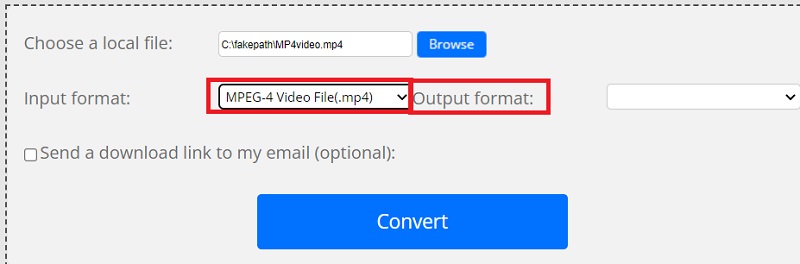
Narzędzie 02. Zamzar.com
Witryna Zamzar oferuje solidne narzędzie do konwersji plików, które są dostępne przez Internet. Może z łatwością konwertować MP4 na H.264 i jest poświęcony procesowi konwersji między szeroką gamą formatów plików.
Zamzar to narzędzie online, które kilkoma kliknięciami myszy ułatwia pracę. Podczas korzystania z tego programu nie jest konieczne instalowanie czegokolwiek na urządzeniu, a interfejs użytkownika jest dość prosty i łatwy w użyciu.
Jednak maksymalny rozmiar filmu H.264, który można przesłać, jest ograniczony do 150 MB i nie ma zaawansowanych ustawień wstępnych konwersji. Dodatkowo program konwertuje wideo w stosunkowo wolnym tempie. Zapoznaj się z poniższymi krokami, aby przekonwertować MP4 na H.264:
- Uruchom oficjalną stronę internetową Zamzar.
- Aby przesłać wideo H.264, użyj opcji „Dodaj pliki...opcja w menu.
- Aby zmienić format, wybierz MP4 z menu rozwijanego, które pojawia się po kliknięciu przycisku „Konwertuj na".
- Po prostu wybierz "Skonwertuj teraz”, a następnie spójrz na dół strony, aby zobaczyć, jak daleko jesteśmy w procesie konwersji lub przesyłania.
- Po zakończeniu wszystkiego zostaniesz przekierowany na stronę z napisem „Wszystko gotowe”. Aby zapisać przekonwertowany plik wideo, kliknij przycisk „Do pobrania".
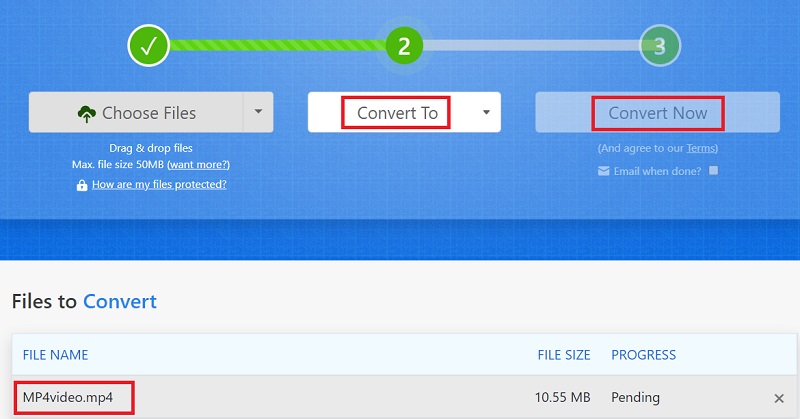
Część 3. Czy H.264 jest lepszy niż MP4?
Wiedząc, jak przekonwertować MP4 na H.264, porozmawiamy więcej o tych dwóch formatach. H.264 / AVC to kodek do przetwarzania wideo, który służy do kompresji danych wideo, podczas gdy MP4 to format kontenera zawierający wideo, audio, obrazy i napisy. H.264 lub nawet inne standardy mogą być używane do kodowania strumieni wideo w formacie MP4.
Kiedy po raz pierwszy opracowano H.264, systemy kodowania przeszły postęp technologiczny. W porównaniu do swoich poprzedników oferuje filmy w wysokiej rozdzielczości w formacie Uchwała 1080p zużywając mniej pamięci. Pliki zakodowane w H.264 to często pliki MP4. Mogą to być jednak również pliki AVI i MKV. Z tego powodu dodatkowe osoby przeszukiwałyby Internet w poszukiwaniu konwerterów MP4 na H.264.
Część 4. Wniosek
Jeśli wybierzesz H.264 jako kodek wideo zamiast MPEG-4 lub innych kodeków, artykuł pokazuje jak przekonwertować MP4 na H.264 za pomocą samouczka krok po kroku. Zaleca się korzystanie z oprogramowania komputerowego w przypadku większych plików wideo i usług sieciowych w przypadku mniejszych fragmentów wideo. Konwerter wideo iMyMac jest zalecany, aby idealnie zakończyć tę pracę. Chwyć to narzędzie teraz!



